Xat
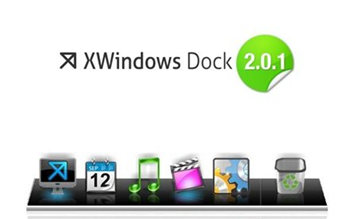
Deixe o desktop do Windows mais parecido com o OS Leopard da Apple com este dock de arrasar!
Para os fãs do Leopard que usam Windows, o Baixaki tem uma boa notícia: o XWindows Dock resolve o "probleminha" estético do seu SO em menos de cinco minutos. Tudo o que você precisa fazer é baixar este programa capaz de transformar a sua Área de trabalho do sistema operacional da Microsoft em algo completamente novo e super arrojado.
Para baixar, clique no botão acima e aguarde. Pode ser que demore um pouco porque o XWindows Dock é razoavelmente pesado (4 MB aproximadamente), portanto isso dependerá da sua conexão de internet. Depois de baixado, descompacte o arquivo com o WinRAR ou WinZip, afinal o programa vem compactado para ficar mais leve. Quando a janela do descompactador já estiver aberta, execute o instalador do XWindows Dock.
Personalize seu desktop!
Logo que a instalação terminar, o programa será executado. É importante lembrar que é preciso desativar a barra natural do Windows a fim de poder visualizar o dock corretamente. Para ter certeza que a sua barra poderá ser alterada, clique com o botão direito sobre ela e selecione clique na opção “Bloquear a barra de tarefas” caso ela esteja marcada. Agora, com a Barra de tarefas desbloqueada, você já pode arrastá-la para baixo para que ela fique oculta.
Com a barra oculta, fica mais fácil visualizar o XWindows Dock e também é mais simples adicionar elementos a ela. Para colocar seus ícones, basta clicar e arrastar para o dock. Um dado interessante sobre este programa é que ele não restringe o uso a apenas ícones de programas.
Também é possível incluir janelas, pastas e arquivos no dock. Existe uma opção no painel de configurações do XWindows Dock que permite que as janelas sejam minimizadas para ele em vez de irem para a barra do Windows.
Organização
Agora que você já adicionou seus ícones, pastas e arquivos ao dock passe o mouse sobre ele. Repare que os ícones aumentam de tamanho quando estão sendo indicados pelo seu ponteiro do mouse. Entretanto, um fator negativo sobre o XWindows Dock é a distorção da imagem quando aumentada.
O ícone perde o foco e fica mais fosco, em alguns casos chega a ter pixels aparentes. Mas mesmo com esse pequeno problema, continua sendo um excelente software para quem gosta de poupar tempo com atalhos.
O XWindows Dock também pode ser utilizado para organizar o seu desktop. Ele possui divisórias que podem ser inseridas a qualquer momento. Basta clicar com o botão direito sobre a parte cinza do complemento e escolher a opção “Add” e depois “Separator” no menu de contexto.
Assim, é possível enumerar categorias (ocultas) no programa e manter sua barra mais organizada. Quando você adiciona uma pasta, o XWindows Dock mostra os arquivos contidos nela. Se forem fotos e imagens, quando você clicar poderá ver o conteúdo dela. O mesmo vale para documentos e planilhas.
Para acessar o painel de configurações do XWindows Dock, clique com o botão direito do mouse sobre a parte cinza do dock e selecione a opção “Preferences” no menu de contexto. Uma janela abrirá e você vai ver várias opções de configuração na barra lateral esquerda desta janela. Com este recurso, você configura desde o tamanho dos ícones da barra até as definições de minimização de janelas para o dock.
Novidades da versão
Como o Dock do próprio Mac OS X Snow Lepard, o X Windows Dock também mudou. Os modos de visualização do aplicativo estão mais dinâmicos e agora têm janelas que abrangem melhor a quantidade de ícones e plugins. Enquanto a versão antiga trabalhava com inserções diretas das pastas, o novo XWindows Dock as adiciona através de plugins.
Assim, tudo está baseado no menu de contexto. Boa parte das ações interativas do novo Dock dependem dessa intervenção. Assim, você precisa abrir a janela de configurações para adicionar os plugins de acordo com sua necessidade. Para acessar a janela de "Preferences" (Preferências), clique com o botão direito e depois no comando de mesmo nome. A janela que aparece é esta:
As alterações feitas nesse painel são enviadas direto para o Dock já ativo. Porém, os plugins precisam ser arrastados até a barra para que a adição dê certo. É importante, também, cuidar do tamanho dos ícones para que eles não fiquem muito grandes e distorcidos.
Tamanho: 4,20 MB
Sistema: Windows XP/Vista/7
Empresa: Vladimir Likhonos
Hospedagem: MultiUpload
Sistema: Windows XP/Vista/7
Empresa: Vladimir Likhonos
Hospedagem: MultiUpload
Assinar:
Postar comentários











0 comentários:
Postar um comentário